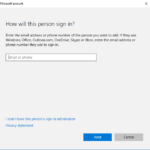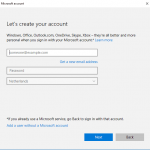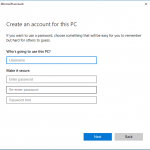En av aspektene som bekymrer mange foreldre er at barna deres, spesielt hvis de er små, få tilgang til upassende innhold for deres alder online. Vi har sett hvordan det er mange plattformer med veldig enkel tilgang som er fulle av denne typen innhold som ikke passer for barn. Derfor ser foreldrene etter tiltak for å løse dette. En av dem er foreldrekontroll.
Windows 10-datamaskiner har muligheten til å slå på foreldrekontroll. På denne måten, takket være denne funksjonen, kan aktiviteten til det minste av huset begrenses i nettverket. Derfor viser vi deg hvordan du aktiverer denne foreldrekontrollen.
Måten å aktivere denne foreldrekontrollen i Windows 10 er veldig enkel. Takket være denne funksjonen vil vi kunne begrense hva det minste av huset gjør på nettverket. I tillegg har vi muligheten for overvåke alt de gjør fra en e-postkonto som vi knytter til kontoen. Så vi blir informert til enhver tid om hva de gjør.
For å aktivere foreldrekontroll i Windows 10, må vi følge følgende rute: Innstillinger - Kontoer - Familie og andre brukere. Innen sistnevnte er der vi finner muligheten til å opprette en ny bruker som vi kan begrense aktiviteten til.
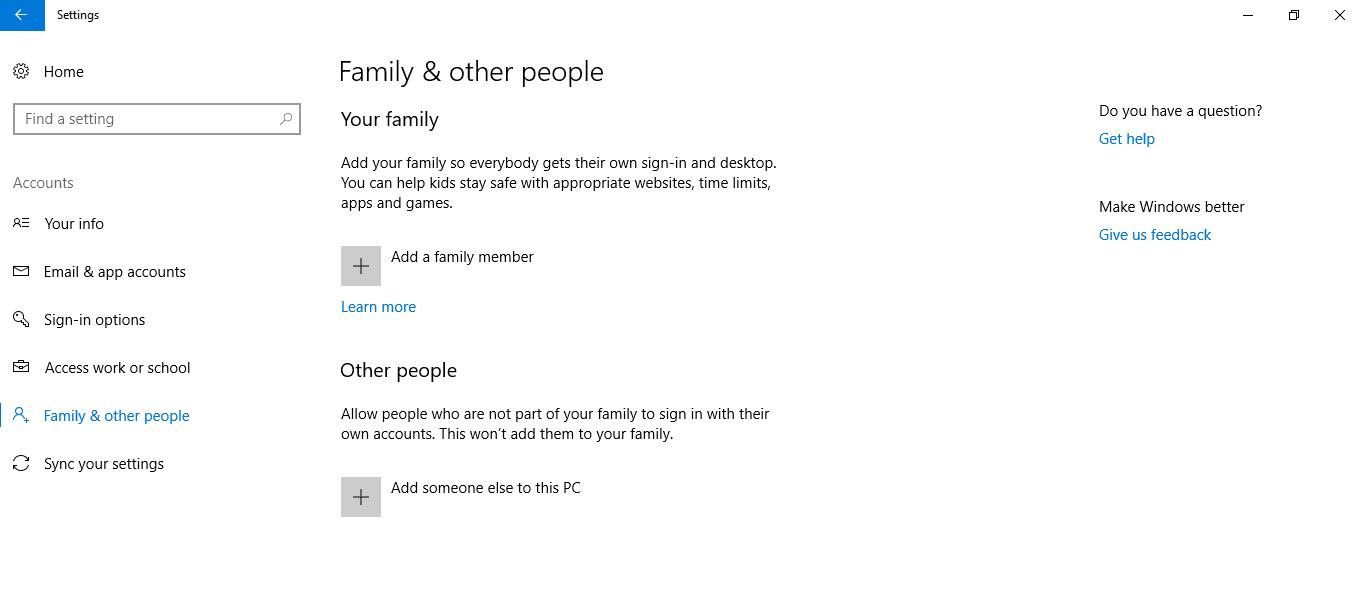
Deretter, vi må legge til en annen person til denne datamaskinen. Når vi klikker på dette alternativet får vi flere vinduer fortløpende der vi må fylle ut dataene for denne personen. Velg først det vi har ikke tilgangsdata til denne personen. Mens vi i det andre må velge add to a bruker uten Microsoft-konto. Så vi oppretter kontoen og legger til et passord som vi til enhver tid må vite. Du kan se trinnene i disse bildene:
Således, takket være dette kan vi opprette en Windows 10-konto for barna våre. Det foreldrekontroll tilbyr oss er i tillegg til å begrense bruken av det i nettverket, andre alternativer. Siden vi kan limåle tiden de bruker datamaskinen. Også nettsteder og applikasjoner de har tilgang til. Eller til og med deaktivere inkognitosurfing. Så vi kan konfigurere det etter vår smak.
Således, vi konfigurerer foreldrekontroll som vi vil. Så vi sørger for at barna våre ikke får tilgang til upassende innhold på Windows 10-datamaskinen vår.